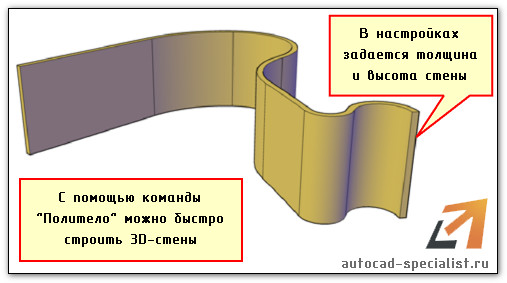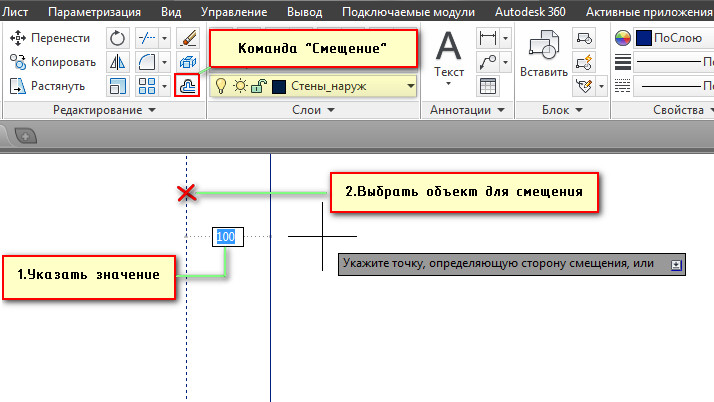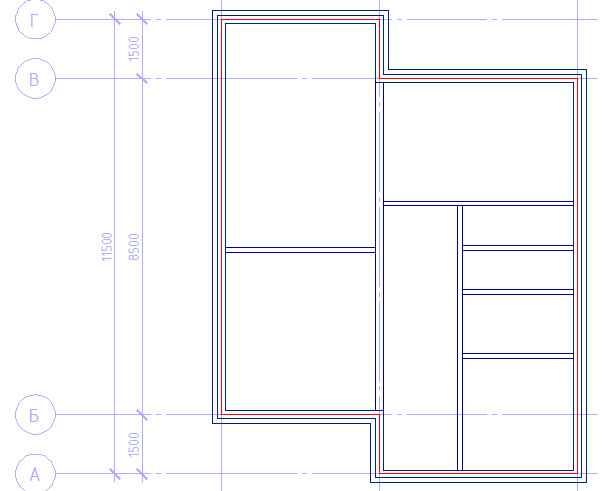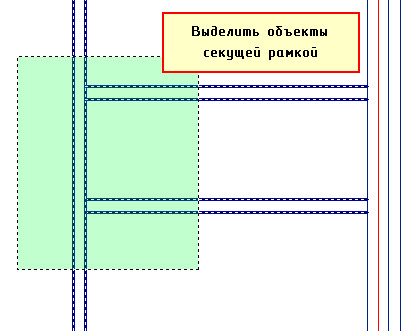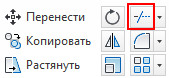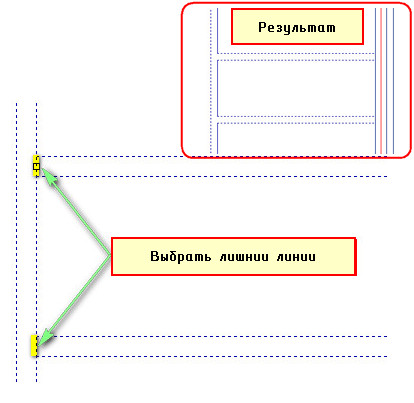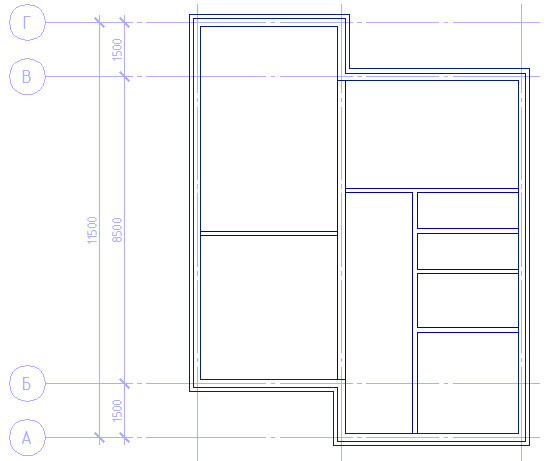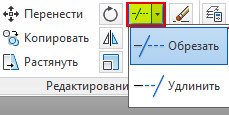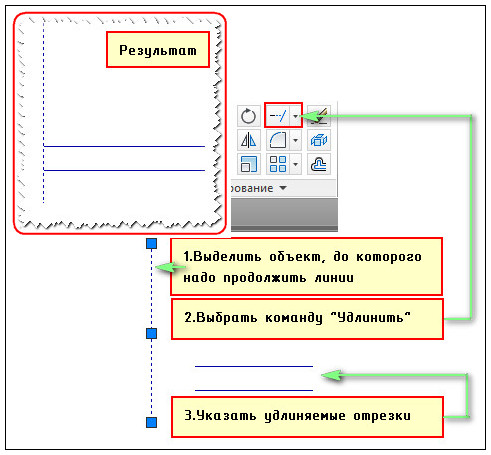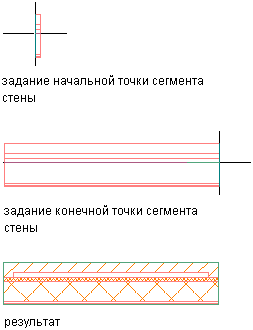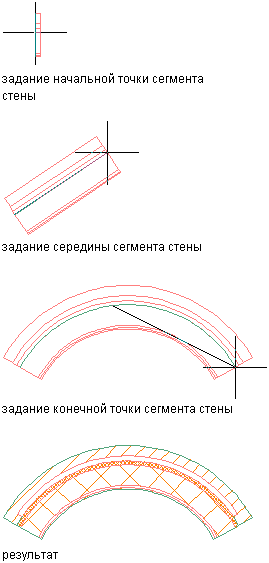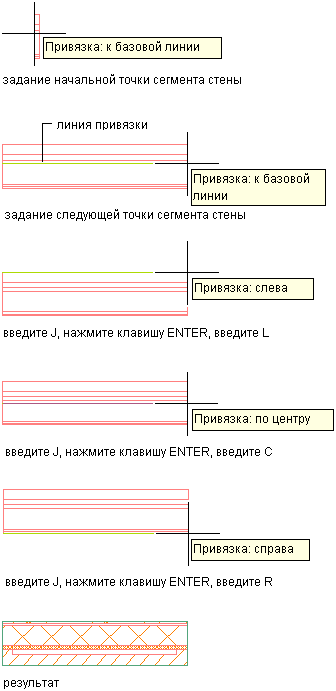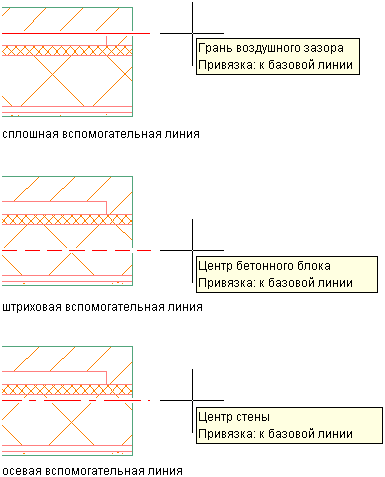Как сделать стены в autocad
Как начертить стены плана дома (коттеджа) в Автокад
Инструменты/команды Автокад используемые для построения стен плана дома
Как чертить стены в Автокад
Рисовать стены в Автокад базовыми командами рисования и редактирования объектов не совсем рациональное занятие, поэтому мы будем в основном использовать инструмент «Мультилиния» и Редактирования мультилинии.
Как сделать наружные несущие стены плана дома в Автокад
Сделать несущие стены в Автокад можно быстро с помощью инструмента «Мультилиния».
Как узнать толщину стен в Автокад
Прежде чем воспользоваться этим инструментом, узнайте толщину несущих стен коттеджа. Для этого можно воспользоваться в Автокад классической панелью инструментов «Сведения» или панелью инструментов «Утилиты» на вкладке «Главная» ленты инструментов.
Щелкните по кнопке «Расстояние», тем самым вы вызовите команду «Дист» в Автокад для измерения линейных расстояний. Измерьте толщину наружных стен коттеджа, указав две точки. Толщина несущей стены коттеджа оказалась равной 617 мм из-за погрешности масштабирования картинки в Автокад. Таким образом наружные стены коттеджа в Автокад выполнены из кирпичной кладки толщиной в 2,5 кирпича, следовательно их толщина 640 мм.
Чертим наружные стены плана коттеджа из мультилиний в Автокад
Настройка мультилинии в Автокад для вычерчивания стен:
Далее обводите мультилинией несущие наружние стены на плане первого этажа коттеджа в Автокад. Редактировать стены в Автокад из мультилиний пока не надо.
Как нарисовать внутренние несущие стены в Автокад, а также перегородки
Принцип рисования внутренних стен и перегородок в Автокад тот же самый, что и при вычерчивании наружных несущих стен плана.
Определяете с помощью инструмента «Расстояние» толщину стен в Автокад.
Далее настраиваем мультилинию Автокад под толщину стен и обводим их.
Как в Автокад сделать дуговые нуружные несущие стены
Нам осталось обвести на плане дома Автокад дуговые наружные несущие стены. К сожалению с помощью мултилинии в Автокад это не сделать, поэтому воспользуемся базовыми командами рисования и редактирования.
Вызовите команду «Круг» в Автокад и постройте круг по 3 точкам. Точки можете указать по наружней стене картинки плана дома. Для больше точности приблизьте картинку.
Редактирование стен в Автокад плана первого этажа дома (коттеджа)
Самый универсальный инструмент редактирования стен в Автокад и часто используемый «Обрезать» и его режим «Выбрать все», когда все объекты чертежа Автокад могут подрезать друг друга.
Готовый чертеж плана первого этажа дома в Автокад со стенами.
Дом в Автокаде. Быстрый способ создания 3D стен
Трехмерное моделирование в AutoCAD позволяет решить поставленную задачу различными способами. Проект дома в Автокаде можно начертить вручную, используя 2D примитивы, а можно создать неограниченное количество связанных проекций из одной 3д модели Автокад.
Рассмотрим, как создать 3D чертеж дома в Автокаде. Начнем с создания стен, т.к. это основа любого строения.
Создание 3d моделей в AutoCAD. Разные подходы в создании стен
Если у вас есть план дома в Автокаде, то задача существенно упрощается.
1) В AutoCAD дом (стены) можно сделать с помощью стандартного примитива «Ящик» с последующим объединением.
2) Стены можно создать с помощью Выдавливания/Вытягивания замкнутого контура.
В одном из своих видеоуроков я рассказывал о создании 3d модели в AutoCAD из плоского чертежа (см. урок) с помощью выдавливания замкнутого контура внутренних и наружных стен.
3) Создавать стены можно с помощью команды «Политело».
Команда «Политело»
Политело является аналогом 2D полилинии и наследует многие ее свойства.
1) Можно создавать дугообразные сегменты;
2) Параметр «Объект» позволяет преобразовывать плоские примитивы, такие как полилиния, круг, отрезок, прямоугольник и др. в 3D политело;
3) Пользователь задает нужную высоту и ширину Политела. При необходимости в палитре «Свойства» (Ctr+1) их можно изменить, когда уже объект создан.
Данных параметров вполне достаточно, чтобы быстро начертить стены и перегородки в доме.
Немного об AutoCAD из 3d в 2d
Самоучитель AutoCAD 3d дорабатывается каждый день. Следите за продолжением данной тематики. В Автокад планировка может быть создана в считанные секунды, если у вас будет готовый 3d жилой дом Автокад. Но и не стоит не уважать 2D моделирование – ведь это основа.
Советую ознакомиться с бесплатным курсом по AutoCAD «Создание проекта от идеи до печати».
РЕАЛИЗАЦИЯ ПРОЕТА В AUTOCAD. СОЗДАЕМ СТЕНЫ И ПЕРЕГОРОДКИ
Создаем слои для проекта.
После того, как определились с планировкой 1-го и 2-го этажа для будущего чертежа в AutoCAD следует создать необходимое количество слоев, которые, как было сказано ранее, предназначены для группировки однотипных объектов.
В нашем проекте для плана этажа будем создать следующие слои:
1. Координатные оси.
3. Внутренние стены.
7. Текстовые надписи.
8. Штриховка для пола.
9. Штриховка для стен.
Можете добавить другие слои на свое усмотрение.
Что бы создать слой, нужно вызвать «Диспетчер свойств слоев» и нажать «Создать слой». Затем следует указать его имя, которое должно быть уникальным и отображать суть объектов, которые будут хранится на этом слое. Далее выберите цвет, тип линии и ее толщину. При необходимости можете настроить прозрачность.
Строим сетку осей
В первую очередь необходимо сделать текущим слой «Оси». Для этого в «Диспетчере свойств слоев» выбираем данный слой и нажимаем зеленую галочку «Установить», как показано на рис. выше. Также можно просто дважды щелкнуть ЛКМ по слою, и он станет текущим.
Однако не всегда обязательно вызывать данный диспетчер. Проще всего это сделать вызвав список слоев, где необходимо выбрать подходящий.
Переходим на вкладку СПДС. Будем работать с панелью «Оси». Однако, прежде чем приступать к прорисовке осей, следует определиться с размерами между ними, как по горизонтали, так и по вертикали. Причем, это можно сделать на бумаги или в любом графическом редакторе.
Итак, судя из приведенной выше картинки имеем следующую информацию:
| Расстояние между осями (мм) | |||
| По горизонтали | А-Б | Б-В | В-Г |
| По вертикали | 1-2 | 2-3 |
Выбираем команду «Массив координатных осей».
Появляется таблица, в которой необходимо указать расстояние между горизонтальными и вертикальными осями.
Выбираем первую вкладку «Горизонтальные оси». Нужно заполнить столбец «Шаг» (это и есть расстояние между нашими осями) или же столбец «Отступ», в который нужно внести расстояния от нижней левой оси. Первое значение всегда будет «0». В нашем случае, заполняем колонку «Шаг». По аналогии, вводим значения для вертикальных осей.
После того, как все данные внесены, нужно указать точку вставки на экране.
Выделите оси и нажмите Ctrl+1, для быстрого вызова окна «Свойства». Здесь можно менять различные параметры, например, изменить масштаб.
Вот, и все! Массив координатных осей создан в соответствии с ГОСТ. Можно двигаться дальше.
Чертим стены и перегородки
Прежде чем продолжать построение нашего плана и создавать стены давайте заблокируем слой «Оси», что бы случайно не внести лишние изменения. При блокировки остается возможность привязываться к объектам, лежащим на этом слое. Нажмите замочек в выпадающем списке напротив слоя «Оси».
Можете также настроить прозрачность заблокированного слоя на свое усмотрение (например, сделать его ярче). Для этого нужно перейти в дополнительные инструменты работы со слоями и ползунком уменьшить состояния затенения, как показано на рис.
Для построения стен необходимо переключиться на соответствующий слой. Сделаем текущим слой «Стены_наруж». Прежде чем прочертить контур стены, давайте определимся, какова будет стена, т.е. из чего она будет состоять конструктивно.
Выбираем команду «Полилиния», и повторяем контур нашей будущей стены (несущей). По окончанию обрисовки полилинию следует замкнуть. (ПКМ → Замкнуть или выбрать данный параметр в командной строке).
Ось будет проходить по центру несущей стены. Внутрь здания нужно отложить 100 мм и с наружи тоже 100 мм. Всего несущая стена, как мы определились ранее, будет 200 мм. Затем следует отложить 120 мм наружной стены.
Сначала создадим стену шириной 200 мм. Для этого используем команду «Смещение». Нужно последовательно выполнить запросы:
4) Завершите команду нажатием Enter или Esc.
Повторяем данные действия, только на этот раз следует указать снаружи точку, определяющую сторону смещения. Получаем несущую стену шириной 200 мм.
Для того, чтобы создать кирпичную кладку, повторяем команду. Расстояние смещения следует задать 120 и выбрать уже вновь созданный контур (наружный).
В итоге, по всему контуру получается многослойная стена.
Создаем внутренние стены. Переключаемся на соответствующий слой. Однако, прежде нужно на исходной панировке определиться с размерами между внутренними стенами, чтобы не ошибиться.
Итак, используя команду «Отрезок» начертим первый контур внутренней стены. Затем скопируем эту линию, указав точку смещении 200 мм.
Создаем оставшиеся перегородки толщиной 120 мм. Т.к. у нас нет никаких дополнительных точек привязки, чертим отрезок для следующей внутренней стены ниже или выше, того места, где она должна быть. Затем, с помощью команды «Перемещение», задавая нужное расстояние переносим часть стены на нужное место.
Остается только лишь скопировать эту линии, создавая параллельную ей на расстоянии 120 мм, как было описано выше. Кстати, для этой цели можно также использовать команду «Смещение».
Не забывайте, что доступ к командам можно получить не только на ленте-палитре, но также через командную строку. Причем можно вводить команду полностью, например, ПОЛИЛИНИЯ, а можно указать ее псевдонимы ПЛ.
К тому же, для перемещения объектов выбирайте «ручку» и нажимайте пробел, а зажатая клавиша Ctrl позволит скопировать выделенные объекты. Это существенно экономит время. Не пренебрегайте этим.
После проделанных действий, появятся внутренние стены, как показано на рис.:
Далее необходимо выполнить сопряжение, что бы перегородки переходили одна в другую. Для этого воспользуемся командой «Обрезать». Данная команда работает следующим образом:
Выбрать команду «Обрезать» на панели редактирования.
ЛКМ выбрать ненужные линии. Команда автоматически удалит их до пересечения с кромкой.
В результате, получится планировка следующего вида:
Задание:Аналогичным образом сделать планировку второго этажа.
Совет: Можете скопировать уже созданную планировку и немного ее отредактировать. Используйте для этого команды «Обрезать» и «Удлинить», расположенные на панели «Редактирование».
Принцип работы инструмента «Обрезать» описан выше, а вот команда «Удлинить» выполняется следующим образом:
1) Выберите объект, до которых следует удлинить исходный.
2) Активизируйте команду «Удлинить»
3) Нажмите ЛКМ по объектам, размер которых следует увеличить.
Результат должен выглядеть следующим образом:
AutoCAD Architecture
Постройте сегменты прямой или дуговой стены, измените ориентацию или привязку сегмента стены в процессе построения или измените положение сегмента стены в соответствии со смещением относительно компонента стены.
Для построения сегмента прямой стены
Для построения сегмента дуговой стены
Для изменения ориентации стены
Для изменения привязки стены
Можно ввести в командной строке J, чтобы инициировать переключение привязки, или нажать клавишу CTRL для циклического переключения вариантов привязки.
| Если требуется переключить привязку на. | то в командной строке. |
|---|---|
| левую сторону, | введите J, затем введите L. |
| центр, | введите J, затем введите C |
| правую сторону, | введите J, затем введите R |
| базовую линию, | введите J, затем введите B |
Для переключения между параметрами привязки можно также нажимать клавишу SHIFT.
Для перемещения сегмента стены
Во время построения сегмента стены можно перемещать его для выравнивания отдельного компонента стены по конкретной точке или по направляющей. Например, может быть необходимо выровнять внешнюю грань кирпичной кладки стены по линии сетки колонн или выровнять внутреннюю грань несущего железобетонного блока стены с колонной.
Кроме того, можно выбрать любую точку внутри или снаружи стены и определить ее как точку смещения для перемещения стены. Можно ввести значение в поле динамического размера или на палитре свойств, в панели «Размеры», ввести значение для параметра «Смещение», и стена будет перемещена на введенную величину смещения в направлении от места расположения курсора к текущей линии привязки.
При перемещении курсора отображаются вспомогательные линии с подсказками.
Линия привязки сдвигается, чтобы вместить указанную величину смещения.
Для задания свойств стены
Используйте свойства стен, чтобы задать при необходимости создаваемые стены в качестве ограничивающих объектов для ассоциативных пространств, параметры подчистки и размеры.
Можно выбрать одну из 3 опций:
| Если требуется. | то. |
|---|---|
| задать толщину стены, | введите значение параметра «Ширина». Если параметр «Толщина» не задан, толщина стены автоматически определяется согласно выбранному вами стилю стены. |
| задайте высоту стены от пола до потолка, | введите значение параметра «Базовая высота». |
| задать длину стены от начальной до конечной точки, | введите значение параметра «Длина». |
| Если требуется. | то. |
|---|---|
| обозначить точки, определяющие левую сторону стены, | выберите в качестве «Привязать» значение «Слева». |
| обозначить точки, определяющие правую сторону стены, | выберите в качестве «Привязать» значение «Справа». |
| обозначить точки, определяющие осевую линию стены, | выберите в качестве «Привязать» значение «По центру». |
| выбрать точки, определяющие базовую линию стены, | выберите в качестве «Привязать» значение «Базовая линия». |
| Если требуется. | то. |
|---|---|
| выполнить смещение стены от указанных вами точек, | введите значение для «Смещения по базовой линии». |
| выполнить смещение линии крыши по отношению к указанной базовой высоте, | введите значение для «Смещения линии крыши от базовой высоты». |
| выполнить смещение подошвы от базовой линии, | введите значение для «Смещения подошвы от базовой линии». |
Введя u (отменить), можно отменить ввод по любой из точек, кроме начальной.
| Если требуется. | то. |
|---|---|
| замкнуть контур стены, вычертив 2 сегмента стены, встречающихся в начальной точке под прямым углом, | введите or (замкнуть ортогонально), а затем укажите точку в направлении того места, где требуется замкнуть контур стены. Сегмент стены удлиняется, пока не соприкасается с сегментом стены, перпендикулярным к первому отрезку стены. |
| замкнуть контур стены, добавив сегмент стены, соединяющий предыдущую точку и начальную точку стены, | введите c (замкнуть). |
| замкнуть сегмент стены в указанной вами точке, | задайте конечную точку стены и нажмите клавишу ВВОД. |
Для построения сегмента стены на основе линии привязки стены
Данная процедура предназначена для вычерчивания с помощью любого из режимов объектной привязки нового сегмента стены на линии привязки существующего сегмента стены. Вначале следует указать, какие объекты привязки будут активными. Например, можно начать новый сегмент стены от средней точки существующего сегмента стены.
При добавлении нового сегмента стены автоматически отображается линия привязки на существующем сегменте, независимо от того, включена или выключена опция отображения этой линии. При отводе курсора в сторону от существующего сегмента стены эта линия привязки исчезает. Выбор точки поблизости от середины сегмента стены вызовет отображение на линии привязки подсказки «Объектная привязка: середина». Щелкните на этой точке, чтобы определить ее как начальную точку нового сегмента стены, затем укажите его конечную точку.